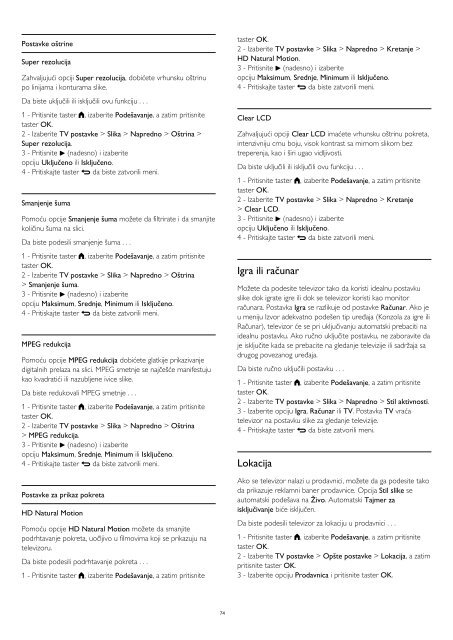Philips 7000 series Téléviseur LED ultra-plat Smart TV Full HD - Mode d’emploi - SRP
Philips 7000 series Téléviseur LED ultra-plat Smart TV Full HD - Mode d’emploi - SRP
Philips 7000 series Téléviseur LED ultra-plat Smart TV Full HD - Mode d’emploi - SRP
You also want an ePaper? Increase the reach of your titles
YUMPU automatically turns print PDFs into web optimized ePapers that Google loves.
Postavke oštrine<br />
Super rezolucija<br />
Zahvaljujući opciji Super rezolucija, dobićete vrhunsku oštrinu<br />
po linijama i konturama slike.<br />
Da biste uključili ili isključili ovu funkciju . . .<br />
1 - Pritisnite taster , izaberite Podešavanje, a zatim pritisnite<br />
taster OK.<br />
2 - Izaberite <strong>TV</strong> postavke > Slika > Napredno > Oštrina ><br />
Super rezolucija.<br />
3 - Pritisnite (nadesno) i izaberite<br />
opciju Uključeno ili Isključeno.<br />
4 - Pritiskajte taster da biste zatvorili meni.<br />
Smanjenje šuma<br />
Pomoću opcije Smanjenje šuma možete da filtrirate i da smanjite<br />
količinu šuma na slici.<br />
Da biste podesili smanjenje šuma . . .<br />
1 - Pritisnite taster , izaberite Podešavanje, a zatim pritisnite<br />
taster OK.<br />
2 - Izaberite <strong>TV</strong> postavke > Slika > Napredno > Oštrina<br />
> Smanjenje šuma.<br />
3 - Pritisnite (nadesno) i izaberite<br />
opciju Maksimum, Srednje, Minimum ili Isključeno.<br />
4 - Pritiskajte taster da biste zatvorili meni.<br />
MPEG redukcija<br />
Pomoću opcije MPEG redukcija dobićete glatkije prikazivanje<br />
digitalnih prelaza na slici. MPEG smetnje se najčešće manifestuju<br />
kao kvadratići ili nazubljene ivice slike.<br />
Da biste redukovali MPEG smetnje . . .<br />
1 - Pritisnite taster , izaberite Podešavanje, a zatim pritisnite<br />
taster OK.<br />
2 - Izaberite <strong>TV</strong> postavke > Slika > Napredno > Oštrina<br />
> MPEG redukcija.<br />
3 - Pritisnite (nadesno) i izaberite<br />
opciju Maksimum, Srednje, Minimum ili Isključeno.<br />
4 - Pritiskajte taster da biste zatvorili meni.<br />
Postavke za prikaz pokreta<br />
<strong>HD</strong> Natural Motion<br />
Pomoću opcije <strong>HD</strong> Natural Motion možete da smanjite<br />
podrhtavanje pokreta, uočljivo u filmovima koji se prikazuju na<br />
televizoru.<br />
Da biste podesili podrhtavanje pokreta . . .<br />
1 - Pritisnite taster , izaberite Podešavanje, a zatim pritisnite<br />
taster OK.<br />
2 - Izaberite <strong>TV</strong> postavke > Slika > Napredno > Kretanje ><br />
<strong>HD</strong> Natural Motion.<br />
3 - Pritisnite (nadesno) i izaberite<br />
opciju Maksimum, Srednje, Minimum ili Isključeno.<br />
4 - Pritiskajte taster da biste zatvorili meni.<br />
Clear LCD<br />
Zahvaljujući opciji Clear LCD imaćete vrhunsku oštrinu pokreta,<br />
intenzivniju crnu boju, visok kontrast sa mirnom slikom bez<br />
treperenja, kao i širi ugao vidljivosti.<br />
Da biste uključili ili isključili ovu funkciju . . .<br />
1 - Pritisnite taster , izaberite Podešavanje, a zatim pritisnite<br />
taster OK.<br />
2 - Izaberite <strong>TV</strong> postavke > Slika > Napredno > Kretanje<br />
> Clear LCD.<br />
3 - Pritisnite (nadesno) i izaberite<br />
opciju Uključeno ili Isključeno.<br />
4 - Pritiskajte taster da biste zatvorili meni.<br />
Igra ili računar<br />
Možete da podesite televizor tako da koristi idealnu postavku<br />
slike dok igrate igre ili dok se televizor koristi kao monitor<br />
računara. Postavka Igra se razlikuje od postavke Računar. Ako je<br />
u meniju Izvor adekvatno podešen tip uređaja (Konzola za igre ili<br />
Računar), televizor će se pri uključivanju automatski prebaciti na<br />
idealnu postavku. Ako ručno uključite postavku, ne zaboravite da<br />
je isključite kada se prebacite na gledanje televizije ili sadržaja sa<br />
drugog povezanog uređaja.<br />
Da biste ručno uključili postavku . . .<br />
1 - Pritisnite taster , izaberite Podešavanje, a zatim pritisnite<br />
taster OK.<br />
2 - Izaberite <strong>TV</strong> postavke > Slika > Napredno > Stil aktivnosti.<br />
3 - Izaberite opciju Igra, Računar ili <strong>TV</strong>. Postavka <strong>TV</strong> vraća<br />
televizor na postavku slike za gledanje televizije.<br />
4 - Pritiskajte taster da biste zatvorili meni.<br />
Lokacija<br />
Ako se televizor nalazi u prodavnici, možete da ga podesite tako<br />
da prikazuje reklamni baner prodavnice. Opcija Stil slike se<br />
automatski podešava na Živo. Automatski Tajmer za<br />
isključivanje biće isključen.<br />
Da biste podesili televizor za lokaciju u prodavnici . . .<br />
1 - Pritisnite taster , izaberite Podešavanje, a zatim pritisnite<br />
taster OK.<br />
2 - Izaberite <strong>TV</strong> postavke > Opšte postavke > Lokacija, a zatim<br />
pritisnite taster OK.<br />
3 - Izaberite opciju Prodavnica i pritisnite taster OK.<br />
74